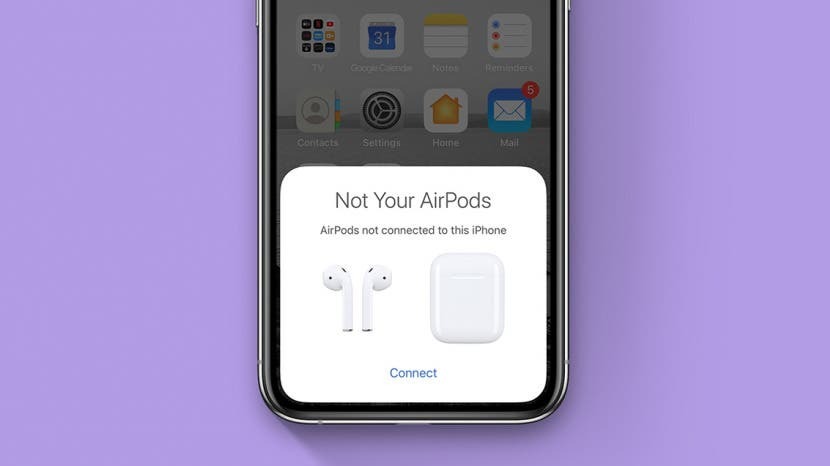
AirPods izslēdzas, nedarbojas, nepievienojas vai izlaiž? Šeit ir dažas izplatītas AirPod problēmas un to vienkāršie risinājumi. Neatkarīgi no tā, vai problēma ir saistīta ar Airpods, AirPods 2nd Generation vai AirPods Pro, mēs jums palīdzēsim. Starp koplietojiet savus AirPods ar citu cilvēku ierīcēm un izmantojot divus AirPod komplektus ar vienu iPhone, jūs varat iegūt lielu nobraukumu no sava komplekta. Bet, lai gan tās parasti ir uzticamākas par citām īstām bezvadu austiņām, dažkārt jums joprojām būs jāveic AirPod problēmu novēršana. Mēs esam šeit, lai palīdzētu.
Saistīts: Apple AirPods, AirPods 2 un AirPods Pro rokasgrāmata: uzlāde, savienošana pārī, iestatīšana, lietošana, vairāk
Kā salabot savus AirPods, kad tie nedarbojas
Kas ir šajā rakstā:
- AirPods izgriešana
- AirPods netiek savienots ar iPhone
- AirPods netiek savienots ar datoru
- Atrodiet pazaudētu AirPod
- Viens AirPod nedarbojas
- Kā notīrīt savus AirPods, AirPods 2nd Generation vai AirPods Pro
AirPods turpina darboties
Ja jums ir problēmas ar AirPod savienojumu, kad audio stostās vai izlaižas, jūs neesat viens. Lai gan AirPods dažkārt var darboties pat 100 pēdu attālumā no pārī savienotā iPhone, praksē bieži tiek traucēti fiziski šķēršļi un traucējumi. Bezvadu sistēmas ir neaizsargātas pret šāda veida problēmām, un daudzi cilvēki par to ziņo. Tālāk ir norādītas darbības, ko izmēģināt.
- Ievietojiet AirPods to uzlādes futrālī, aizveriet vāku, pagaidiet dažas sekundes, pēc tam izņemiet tos un mēģiniet vēlreiz. Tas liek AirPods atiestatīt bezvadu savienojumu vienam ar otru un jūsu iPhone.
- Mēģiniet pārvietot AirPod tuvu iPhone tālrunim. Ja tas darbojas, iespējams, problēma bija radio traucējumi vai zems akumulatora uzlādes līmenis.
- Pārliecinieties, vai jūsu AirPods ir uzlādēts. Zems akumulatora uzlādes līmenis var apgrūtināt savienojuma izveidi, īpaši ar vecākiem AirPod.
- Izslēdziet Bluetooth un pēc tam atkal to ieslēdziet. To var izdarīt no vadības centra. (skat Kā atvērt vadības centru). Vienkārši pieskarieties Bluetooth ikonai, lai to izslēgtu, pagaidiet dažas sekundes un pēc tam atkal ieslēdziet to.
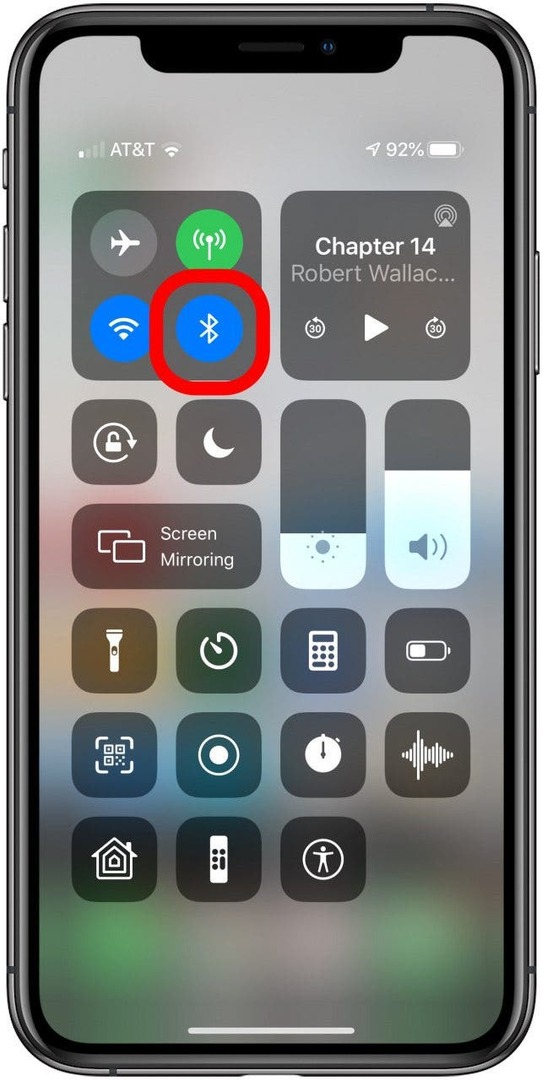
- Varat mēģināt izslēgt sava iPhone Wi-Fi, kamēr klausāties. Tas samazinās radio traucējumus. Acīmredzot tas nav ilgtermiņa risinājums, taču, ja tas darbojas, varat būt pārliecināts, ka radiotraucējumi ir jūsu problēma.
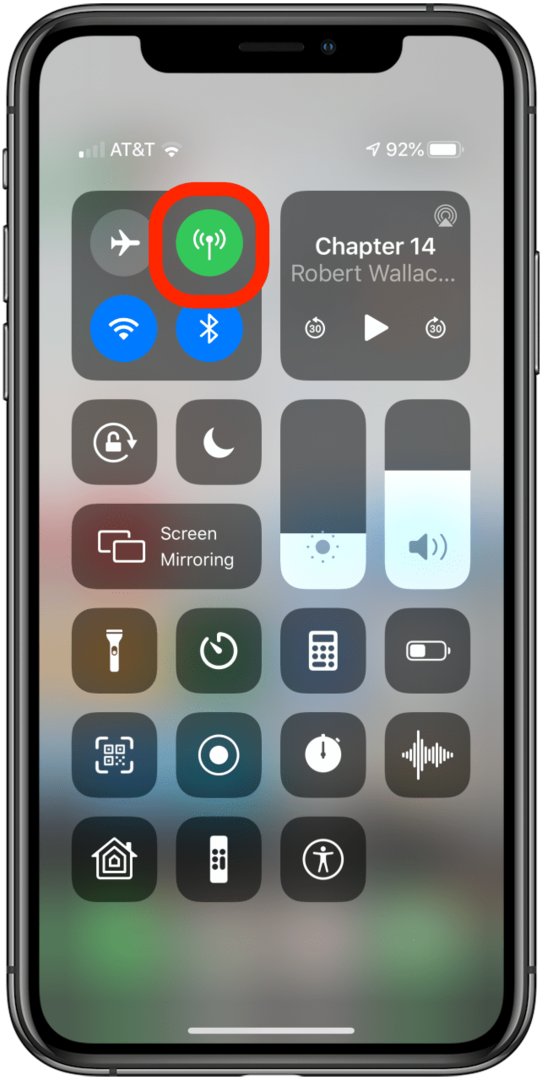
- Meklējiet savā vidē citus radio traucējumu avotus, piemēram, mikroviļņu krāsnis, bezvadu tālruņus, rācijas vai dienasgaismas spuldzes. Ja jums ir kāds no tiem, mēģiniet pārvietoties tālāk no tā vai izslēgt to.
- Samaziniet radio traucējumus savās mājās, pārslēdzot Wi-Fi maršrutētāju uz tādu, kas izmanto 5,0 GHz joslu. 2,4 GHZ vietā un, ja jums ir 5,0 GHZ Wi-Fi tīkls, iestatiet tik daudz ierīču, lai to izmantotu iespējams.
Paskaidrojums: Bluetooth un AirPlay (jūsu AirPods izmanto abus) ir radio tehnoloģijas, kas pārraida 2,4 GHz joslas platumā, ko izmanto arī 2,4 GHz. Bezvadu internets. Katru reizi, kad Bluetooth vai AirPlay ierīce izveido jaunu savienojumu, tā skenē 2,4 GHz diapazonu, lai atrastu neizmantotu “kluso” daļu. josla. Tā kā tajā pašā zonā ir daudz datoru un Bluetooth ierīču, josla var kļūt trokšņaina, piemēram, telpā, kurā visi kliedz informāciju šurpu turpu. Izslēdzot Bluetooth savā iPhone tālrunī, viss, kas ir savienots ar jūsu iPhone, tiek atvienots un apklust. Kad to atkal ieslēdzat, tie visi skenē diapazonu, lai izmantotu klusu daļu. Tas, kas nedarbojas, var palīdzēt pārslēgt ierīces no 2,4 GHz diapazona uz 5,0 GHz diapazonu.
Ja problēma joprojām pastāv, pat ja esat apmeklējis vairākas vides, iespējams, tā nav bezvadu traucējumu problēma. Izmēģināsim dažus fiziskus un programmatūras labojumus.
Pārliecinieties, vai jūsu AirPods ir noklusējuma audioierīce
Lai to izdarītu:
- Ievietojiet AirPod un sāciet mūziku.
- Atveriet izvēlni AirPlay, kurai varat piekļūt, pieskaroties AirPlay ikona šeit ir redzams vadības centrā, bet ir pieejams arī jūsu audio atskaņotāja lietotnē.
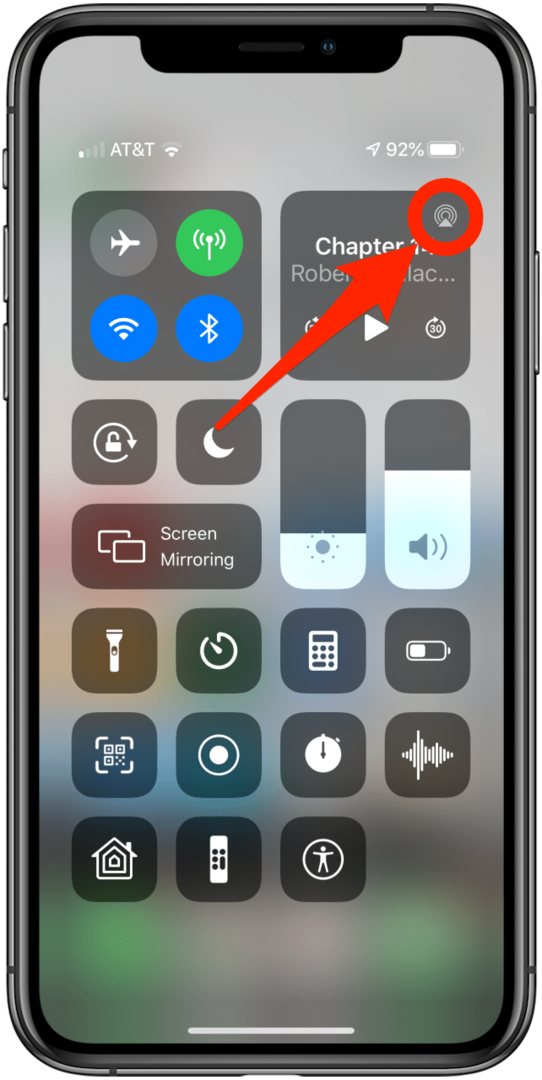
- Pārliecinieties, vai jūsu AirPods ir atzīmēts.
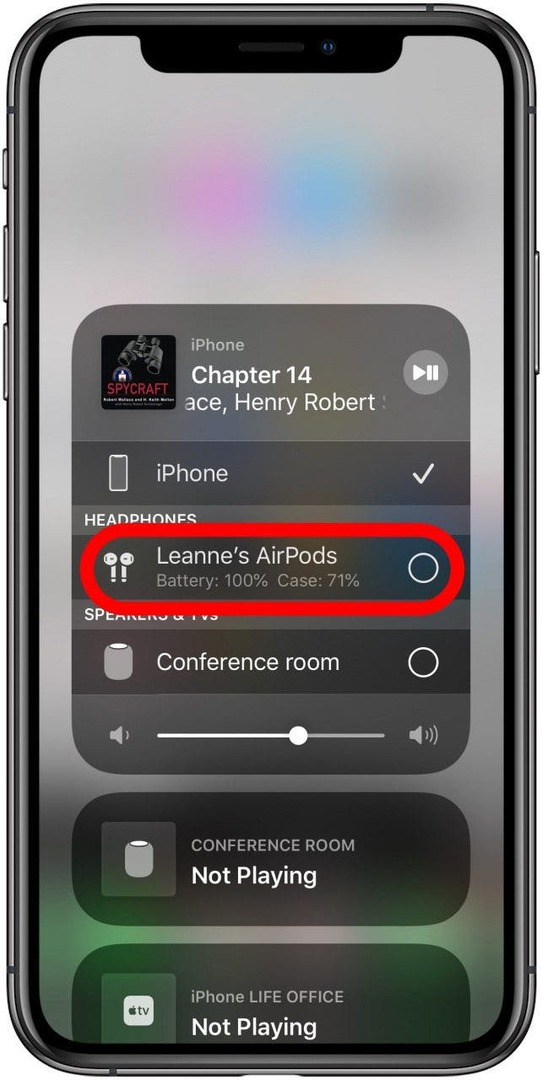
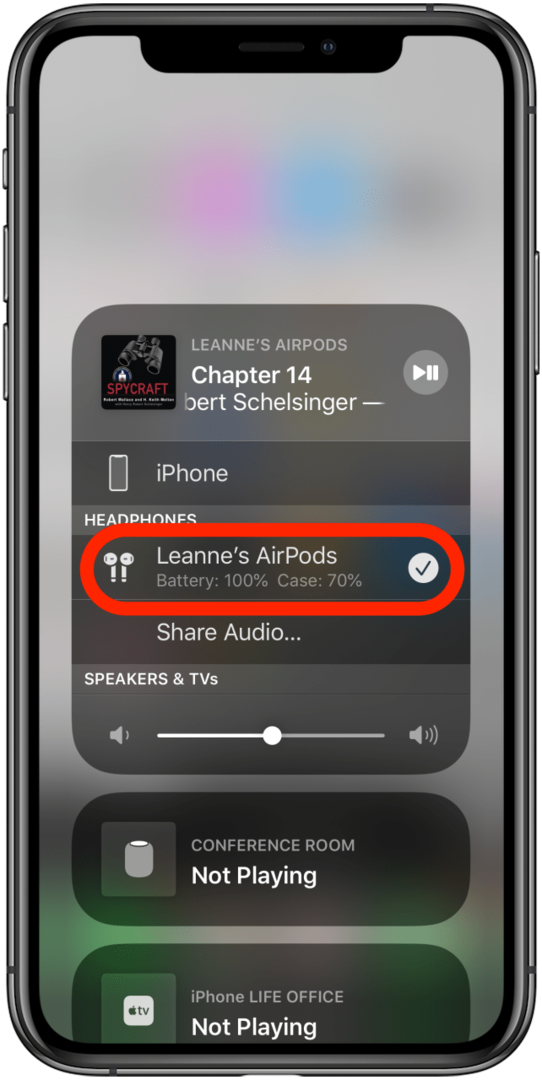
Papildu darbības, lai AirPods neizkristu:
Ja tas joprojām nedarbojas konsekventi, izmēģiniet šos papildu trikus:
- Notīriet savus AirPods (zemāk). Tas var atrisināt pārsteidzoši daudz problēmu.
- Iespējams, vēlēsities pārbaudīt savu Zvaniet uz audio maršrutēšanas iestatījumiem.
- Atiestatiet savu Airpod. Tas ir ātri un samērā vienkārši, un bieži vien atrisina daudzas problēmas.
AirPods netiek savienots ar iPhone
Neuztraukties. Ja jūsu AirPods, AirPods 2nd Generation vai AirPods Pro nevar izveidot savienojumu ar jūsu iPhone vai iPad, vienkārši virzieties uz leju šajā ieteikumu sarakstā. Jums nav jādara tie visi. Pārtrauciet, kad problēma šķiet atrisināta.
- Atjauniniet savu ierīci uz jaunāko operētājsistēmu. Jūsu iOS ierīcēm ir jābūt iOS 12.2 vai jaunākai versijai. Android, Windows un citas ierīces parasti ir stabilākas, un bieži vien tām ir labāki savienojumi, kad tās ir atjauninātas.
- Pārliecinieties, vai Bluetooth ir ieslēgts: atveriet vadības centru un pārbaudiet, vai Bluetooth ikona ir iezīmēta (skatiet iepriekš).
- Ievietojiet AirPod atpakaļ to korpusā un pārbaudiet, vai deg indikators. Ja tas ir izslēgts un neieslēdzas, kad atkārtoti atverat korpusu, iespējams, ka uzlādes korpusa akumulators ir izlādējies. Mēģiniet uzlādēt AirPods apvalku.
- Ja korpuss ir izlādējies, pārbaudiet, vai darbojas kabelis (vai bezvadu lādētājs), ko izmantojat AirPod futrāļa uzlādēšanai. Izmēģiniet to ar savu iPhone un pārliecinieties, vai iPhone sāk uzlādēt. Jūs varētu vēlēties uzzināt, kā pārbaudiet savu AirPod statusu kad tie ir savienoti, lai to novērstu nākotnē.
Aizveriet korpusu ar AirPods iekšpusē. Pagaidiet vismaz trīsdesmit sekundes. Pēc tam atbloķējiet iPhone un atveriet tuvumā esošo AirPods apvalku. Ja jūsu iPhone tālrunis neuznirst savienojuma dialoglodziņā, turiet nospiestu pogu korpusa aizmugurē, līdz statusa indikators mirgo dzintara krāsā un pēc tam mirgo baltā krāsā. Pēc tam aizveriet korpusu un vēlreiz atveriet to blakus savam iPhone. Ir jāparādās uznirstošajam logam, kas palīdzēs izveidot savienojumu. Cerams, ka tas atrisinās jūsu problēmu!
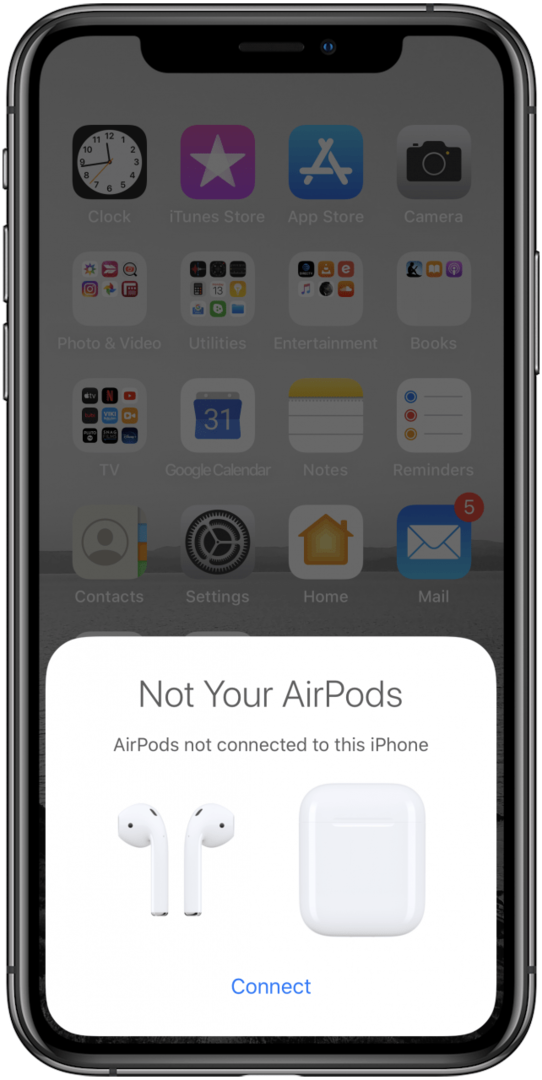
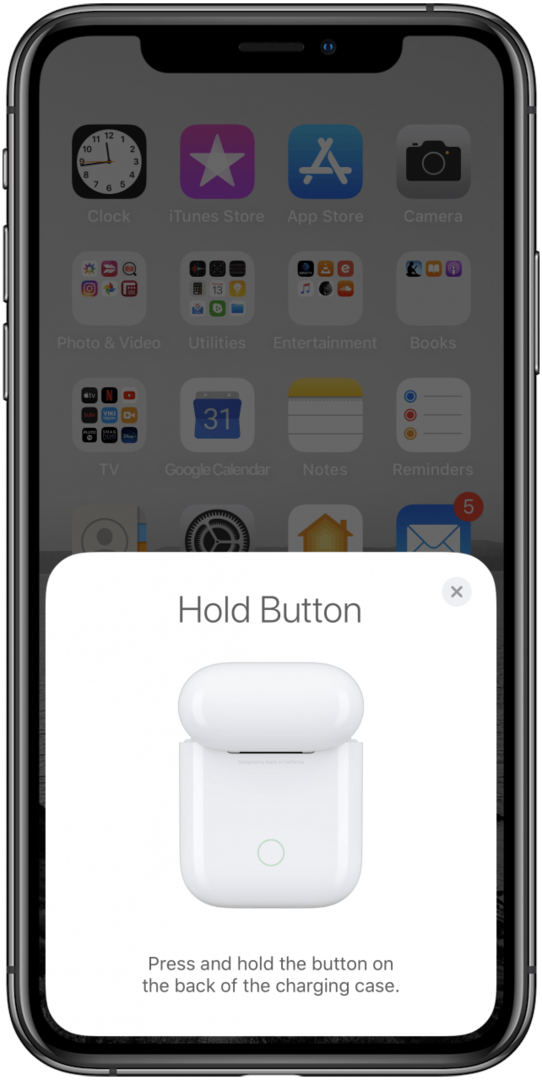
- Ja tas to nedarīja, tad Atiestatiet savus AirPods. Tas atgriež tiem rūpnīcas iestatījumus. Tas ir gan vienkārši, gan ātri izdarāms, taču tas iznīcina jūsu iestatījumus, tāpēc, iespējams, tas būs nepieciešams nosauciet savus AirPods un mainiet savu AirPods iestatījumi.
AirPods netiks savienots? Pastāstiet savām ierīcēm, lai tās aizmirst, un pēc tam pievienojiet vēlreiz
- Ja visas jūsu Apple ierīces ir pieteikušās pakalpojumā iCloud ar vienu un to pašu Apple ID, jums tas jādara tikai vienā ierīcē. Visas pārējās Apple ierīces, kas izmanto to pašu Apple ID, arī aizmirsīs AirPods.
- Lai Apple Watch aizmirstu savus AirPods, atveriet Iestatījumi > Bluetooth.
- Pieskarieties Informācijas ikona blakus jūsu AirPods (tas izskatās kā aplis i).
- Pēc tam pieskarieties Aizmirstiet šo ierīci.
- Lai aizmirstu AirPods savā Mac datorā, atveriet Sistēmas preferences.
- Izvēlieties Bluetooth.
- Pēc tam noklikšķiniet uz X blakus AirPods.
- Tagad, kad visas pārējās ierīces ir aizmirsušas AirPods, salabojiet AirPods ar savu iPhone, izmantojot iepriekš sniegtos norādījumus.
AirPods netiek savienots ar datoru
Var būt sarežģīti panākt, lai jūsu AirPods izveidotu savienojumu ar Mac. Dažreiz, atverot korpusu un nogādājot to datora tuvumā, AirPods nekad neparādās Bluetooth izvēlnē, tāpēc tos nevar savienot pārī. Šis ir risinājums: pārliecinieties, vai jūsu Mac un jūsu iPhone (vai iPad) izmanto vienu un to pašu Apple ID un ir izveidots savienojums ar internetu, un pēc tam veiciet tālāk norādītās darbības.
- Savienojiet AirPods pārī ar savu iPhone (vai iPad), satuvinot tos kopā, atverot AirPods uzlādes korpusa vāku un izpildot ekrānā redzamos norādījumus.
- Aizveriet AirPods korpusu.
- Pagaidiet, līdz AirPods pazūd no jūsu iPhone vai iPad AirPlay izvēlnes.
- Pārbaudiet sava Mac datora Bluetooth ierīču sarakstu. Jūsu Apple ID un iCloud var sinhronizēt jūsu iPhone zināšanas par AirPod ar Mac.
- Kad tas notiks, jūs redzēsit savus AirPods Mac datora Bluetooth ierīču sarakstā (System Preferences > Bluetooth).
- Iespējams, jums būs jārestartē Mac dators, ja tas netiek parādīts uzreiz.
Atrodiet pazaudētu AirPod
Vai nevarat atrast AirPod? Nekādu problēmu! Veiciet šajā rakstā norādītās vienkāršās darbības: Kā atrast pazaudētu AirPod.
Viens AirPod nedarbojas
Šķiet, ka daudzi cilvēki saskaras ar to, ka kreisais AirPod nedarbojas, taču pat tad, ja tas ir jums piemērots, mēs esam saņēmuši pareizo padomu. Par to var būt atbildīgi visi iepriekš sadaļā AirPods izslēgšana minētie iemesli. Tomēr, ja klusais AirPod neieslēdzas vispār, ir jāveic dažas papildu darbības.
- Atveriet Iestatījumi App.
- Krāns Bluetooth.
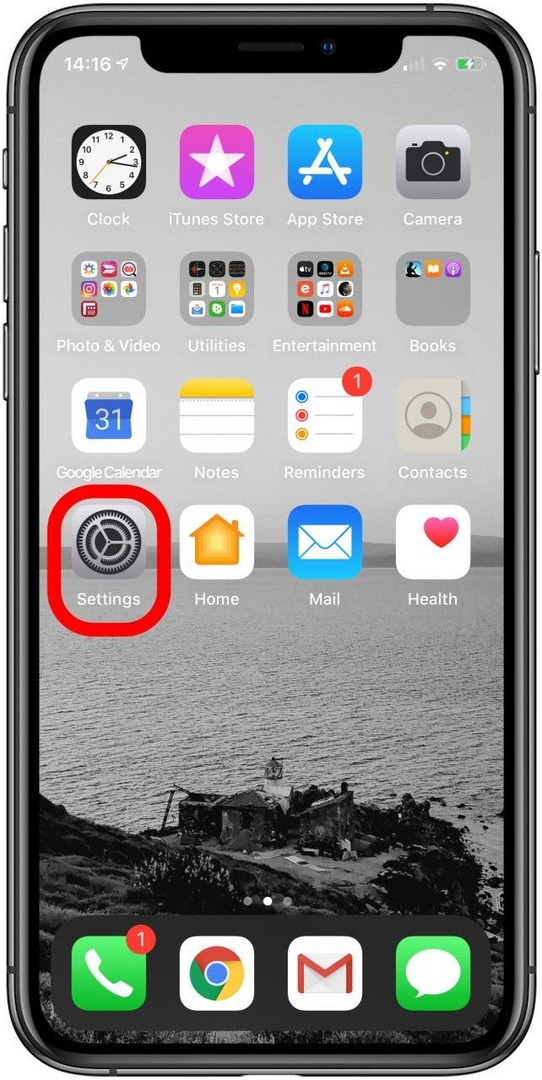
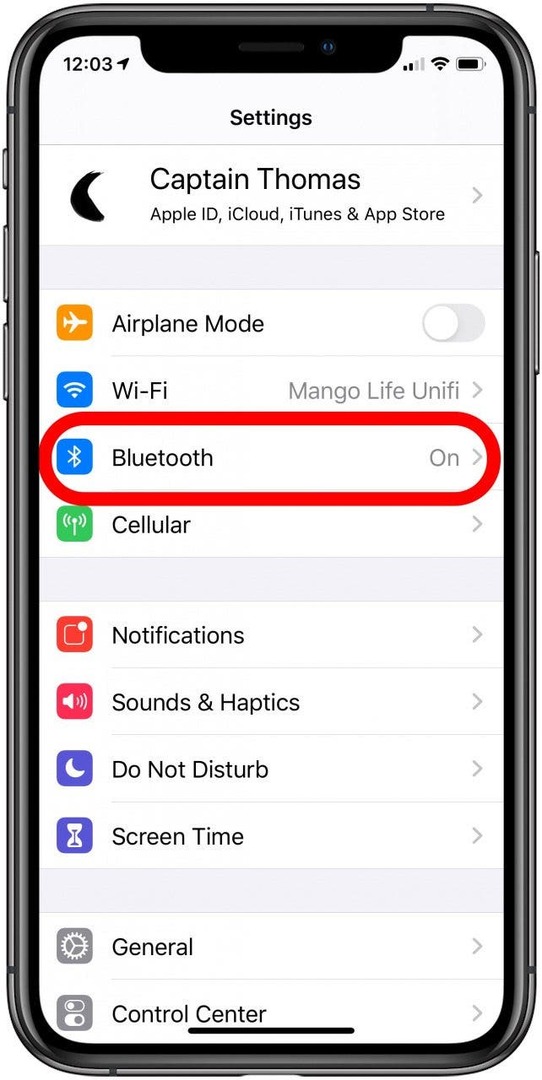
- Pieskarieties apvelk i blakus AirPods.
- Krāns Aizmirstiet šo ierīci.
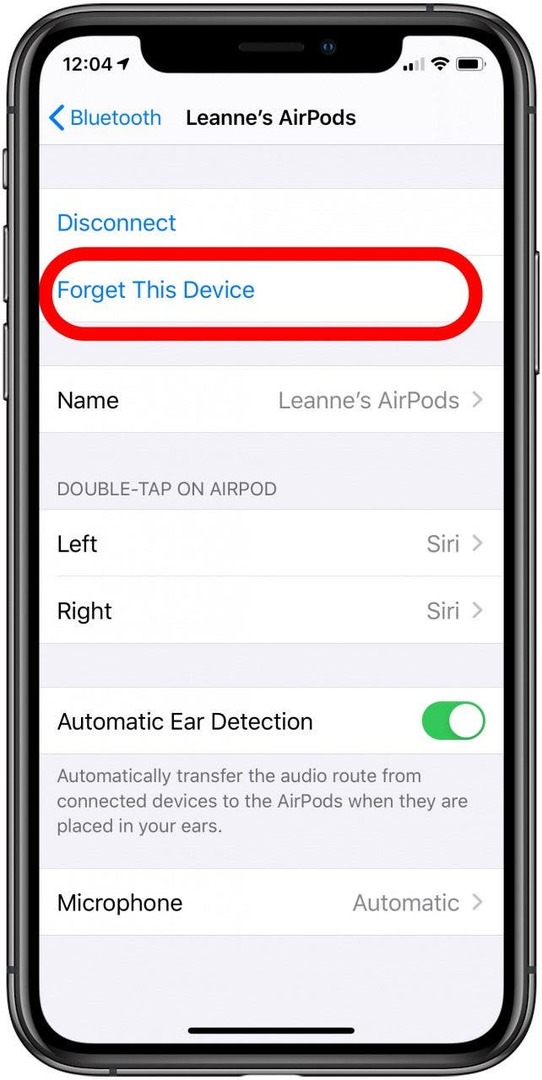
- Ievietojiet AirPods atpakaļ to uzlādes futrālī, aizveriet vāku un pagaidiet apmēram pusminūti. Pēc tam atkal atveriet augšdaļu.
- Nospiediet un turiet pogu AirPod aizmugurē, līdz statusa indikators sāk mirgot baltā krāsā.
- Atkārtoti pievienojiet AirPod, pietuvinot tos iPhone tālruņa tuvumā un atverot vāku.
- Ja tas nedarbojas, atveriet to pašu Bluetooth iestatījumu izvēlni, kā norādīts iepriekš, un izslēdziet automātisko ausu noteikšanu. AirPods sāk atskaņot audio tikai tad, kad tie konstatē, ka tie ir ievietoti jūsu gadā. Ja tie pareizi nenosaka, vai tie atrodas ausī vai nē, tas var netikt ieslēgts. Izslēdzot automātisko ausu noteikšanu, tie paliks ieslēgti visu laiku, kamēr tie nav savā korpusā. Tas negatīvi ietekmēs akumulatora darbības laiku, jo AirPod neaizmigs, kad to izņemat no auss.
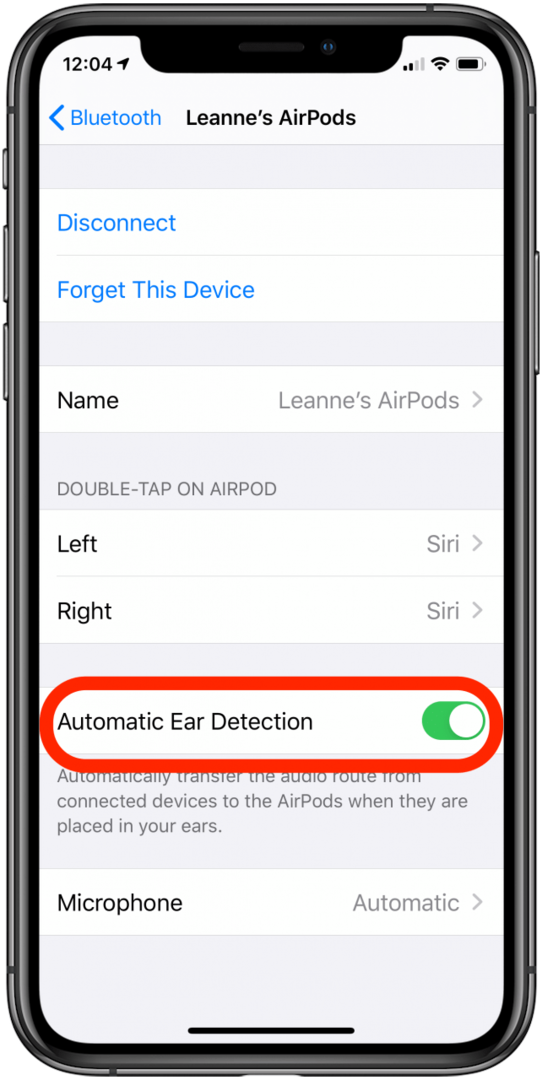
Vai jūsu AirPods ir ausu sērs? Neuztraucieties, es jums nerādīšu savu AirPods rupjus attēlus. Jūs zināt, kā tas izskatās. AirPods tīrīšana var atrisināt problēmas, kas ārēji nešķiet saistītas, piemēram, savienojamības problēmas un vājš skaņa. Tas ir arī higiēniski! Sāksim.
- Notīriet savus AirPods, uzmanīgi noslaukot tos ar drāniņu bez plūksnām (tāpat kā jūs izmantotu brillēm).
- Nelietojiet ūdeni, un jo īpaši nelietojiet ziepes! Jūs varat radīt neatgriezeniskus bojājumus. Atšķirībā no iepriekšējiem modeļiem AirPods Pro ir ūdensizturīgi, taču to tīrīšanai tomēr labāk neizmantot ūdeni vai šķīdinātājus. Ūdensizturība laika gaitā nolietojas, un tā tiks nopietni pārbaudīta ar ziepēm vai līdzīgiem līdzekļiem. Tā vietā varat viegli samitrināt savu bezplūksnu drānu, lai novērstu traipus, taču, ja to darāt, neievietojiet AirPods atpakaļ uzlādes futrālī, līdz tie noteikti ir ļoti rūpīgi nožuvuši! Ūdens uzlādes korpusā var izraisīt elektriskos īssavienojumus, kas noslaucīs jūsu AirPods.
- Ja no skaļruņu spraugām ir jāizņem gabals, mēģiniet izmantot montāžas špakteli (piemēram, šis), lai satvertu šo gunku un paceltu to ārā. Montāžas špaktelei jābūt pietiekami biezai, lai uz skaļruņa virsmas neatstātu neko no sevis, un zilā krāsa to atšķirs no špakteles.
Cerams, ka šī problēmu novēršanas rokasgrāmata ir palīdzējusi atrisināt jūsu problēmu. Ja tā nav, iespējams, jāsazinās ar Apple atbalsta dienestu. Varat arī apskatīt mūsu rakstu par ko darīt, ja nedarbojas AirPods mikrofons vai kā nodrošināt, lai jūsu AirPods neizkristu. Veiksmi! Nākamais, uzziniet vairākus veidus, kā pārbaudīt AirPods akumulatora uzlādes līmeni.